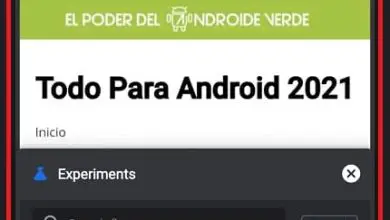Come installare o collegare una ventola extra al mio PC – Facile e veloce

Va notato che i computer sono i dispositivi tecnologici più utilizzati oggi e contengono una serie di componenti. Che deve funzionare correttamente affinché l’apparecchiatura ti fornisca le migliori funzioni, devi sempre essere consapevole di quei piccoli dettagli.
Allo stesso tempo, è importante capire che è possibile collegare strumenti aggiuntivi in modo che il computer funzioni al meglio. In questo caso, il collegamento di una ventola supplementare aiuta il flusso di temperatura ad essere quello richiesto dall’apparecchiatura.
Scopri come collegare una ventola in più al tuo PC

Prima di tutto, per poter collegare una ventola in più, devi considerare di eseguire una serie di passaggi precedenti per realizzarlo. Inizialmente dovrai acquistare un ventilatore, dare un’occhiata allo spazio del tuo armadio per poterlo installare lì.
Scegli un ventilatore di dimensioni moderate, anche se quelli più grandi sono i più consigliati. A sua volta, valuta la possibilità di valutare i diversi marchi e scegliere quello che preferisci.
Successivamente devi assicurarti di aprire il cabinet con attenzione, ma ricorda che devi scollegare il computer per evitare rischi, questo è importante da tenere in considerazione. È quindi necessario aprire il pannello laterale per entrare nell’armadio.
Si consiglia inoltre di individuare ciascuna delle prese d’aria per poter installare la ventola aggiuntiva, poiché l’armadio ha diverse connessioni.
Insieme, devi individuare i connettori sulla scheda madre, ma tieni presente che potrebbero essere sparsi o potrebbero esserci solo un paio di connettori. Inoltre, dopo averli individuati, dovrai configurare le ventole. Ecco alcuni suggerimenti per scegliere la migliore scheda madre.
Inoltre, dovresti essere consapevole di controllare la ventola, poiché si muovono in una sola direzione. Pertanto, va considerato che si muove nella direzione da loro indicata; poiché hanno un tag attaccato dove puoi vedere dove dovrebbero girare. In questo modo, tieni presente come connetterti.
Dovresti anche considerare l’installazione del ventilatore per creare una galleria del vento. Si consiglia inoltre di installare più ventilatori per l’aria di scarico nell’armadio rispetto ai ventilatori di iniezione. Puoi collegarli sul retro per prestazioni migliori.
Passaggi per collegare facilmente un ventilatore in più

Allo stesso modo, se hai intenzione di collegarlo dalla parte anteriore, dovresti considerare che è un ventilatore a iniezione in modo che possa aspirare l’aria. Puoi collegarlo anche nella parte superiore e in questo modo puoi estrarre l’aria, poiché il calore è concentrato nella parte superiore del mobile.
Dopo aver visionato il connettore di sfiato che preferisci, puoi procedere all’installazione. Successivamente potete fissare la ventola tramite le quattro viti che devono essere serrate, in questo modo eviterete che vibri, ma dovete assicurarvi di stringerle bene.
Inoltre, puoi utilizzare delle strisce di nastro adesivo per aiutarti a mantenere fissa la ventola, nel caso in cui ci fossero problemi durante il serraggio delle viti. È quindi possibile rimuovere il nastro.
Visualizza i cavi
D’altra parte, è necessario visualizzare che nessun cavo intralci le pale del ventilatore. Per questo motivo, si consiglia di fissare i cavi con fascette per una maggiore sicurezza. Dopo aver completato questi passaggi, sarai in grado di collegare la ventola alla scheda madre tramite i suoi connettori di alimentazione.
Ricorda che se colleghi la ventola aggiuntiva all’alimentatore, funzionerà sempre alla massima velocità, poiché non puoi modificare la velocità dal BIOS.
Infine, puoi chiudere l’armadio in modo da poter successivamente testare la ventola. Si consiglia di testare sempre la ventola con l’armadio chiuso, poiché se lo si lascia aperto non si noterà il sistema di raffreddamento.
Puoi anche tracciare la ventola attraverso il BIOS se gli stessi connettori sulla scheda madre. Puoi anche controllare la velocità tramite il programma SpeedFan in Windows, ricorda che se la connessione è stata effettuata alla fonte di alimentazione, non sarai in grado di controllarne la velocità.
Infine, speriamo che questo articolo ti abbia aiutato. Tuttavia, vorremmo sentire la tua opinione.Conosci un altro metodo per installare o collegare una ventola aggiuntiva al PC? Lasciaci la tua risposta nei commenti.